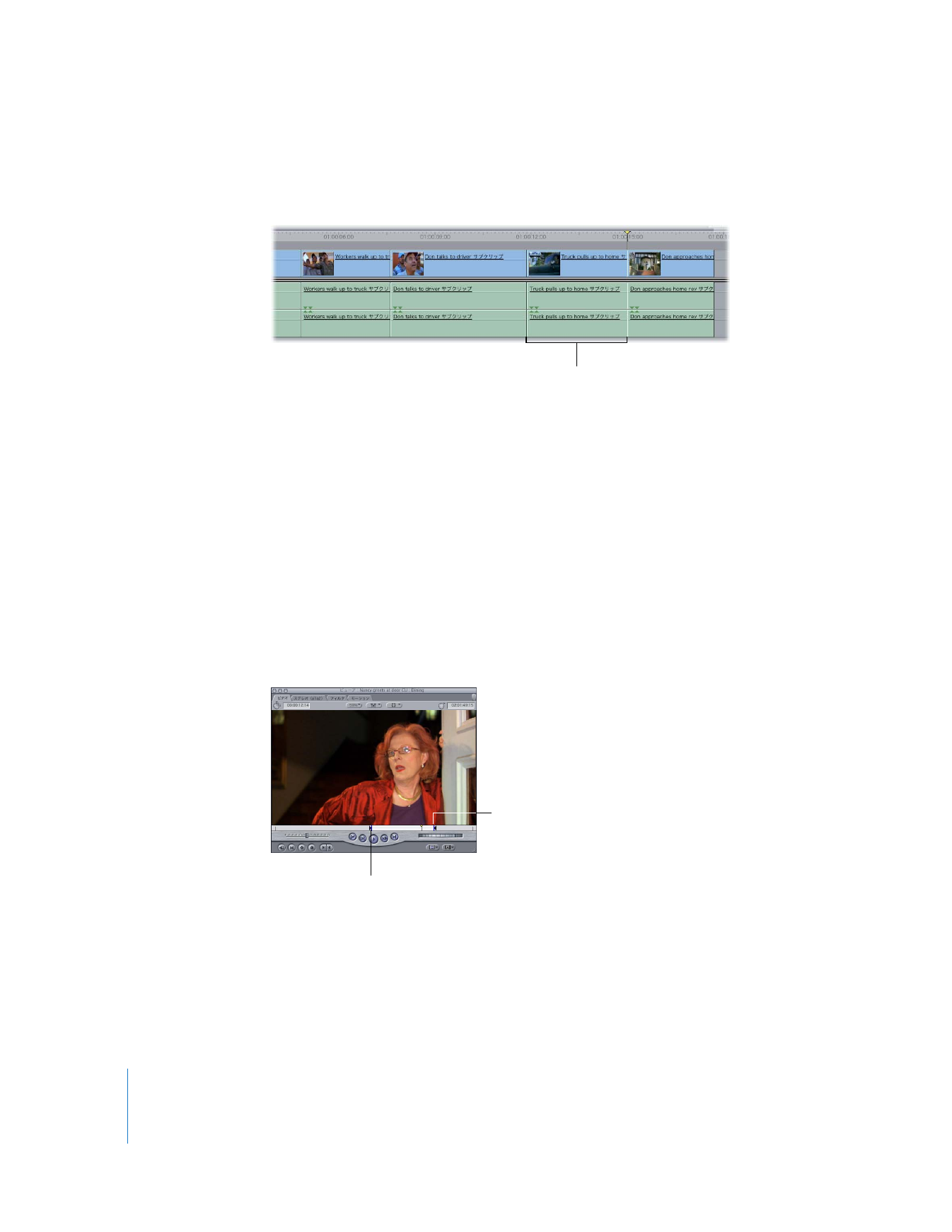
例:クリップをバックタイミングでシーケンスに組み込む
「ビューア」内のクリップのイン点とアウト点、および「キャンバス」または「タイムライン」内
のシーケンスのイン点を使ってクリップをシーケンスに組み込むのではなく、
「キャンバス」ま
たは「タイムライン」内のアウト点だけを使ってクリップを組み込むことができます。これをク
リップのバックタイミングといいます。この方法は、クリップの特定のフレームをシーケンスの
特定の位置で確実に終わらせたい場合に使用します。この編集では、ソースクリップ内のアウト
点が、設定したシーケンス内のアウト点に配置され、クリップの残りの部分は、シーケンスの中
でこのアウト点より前、つまり左側に表示されます:
1
クリップをダブルクリックすると、クリップが「ビューア」で開きます。
(これがソースクリッ
プです。)
2
「ビューア」で、ソースクリップのイン点とアウト点を指定します。
新しいクリップでギャップが
埋まります。
イン点
アウト点
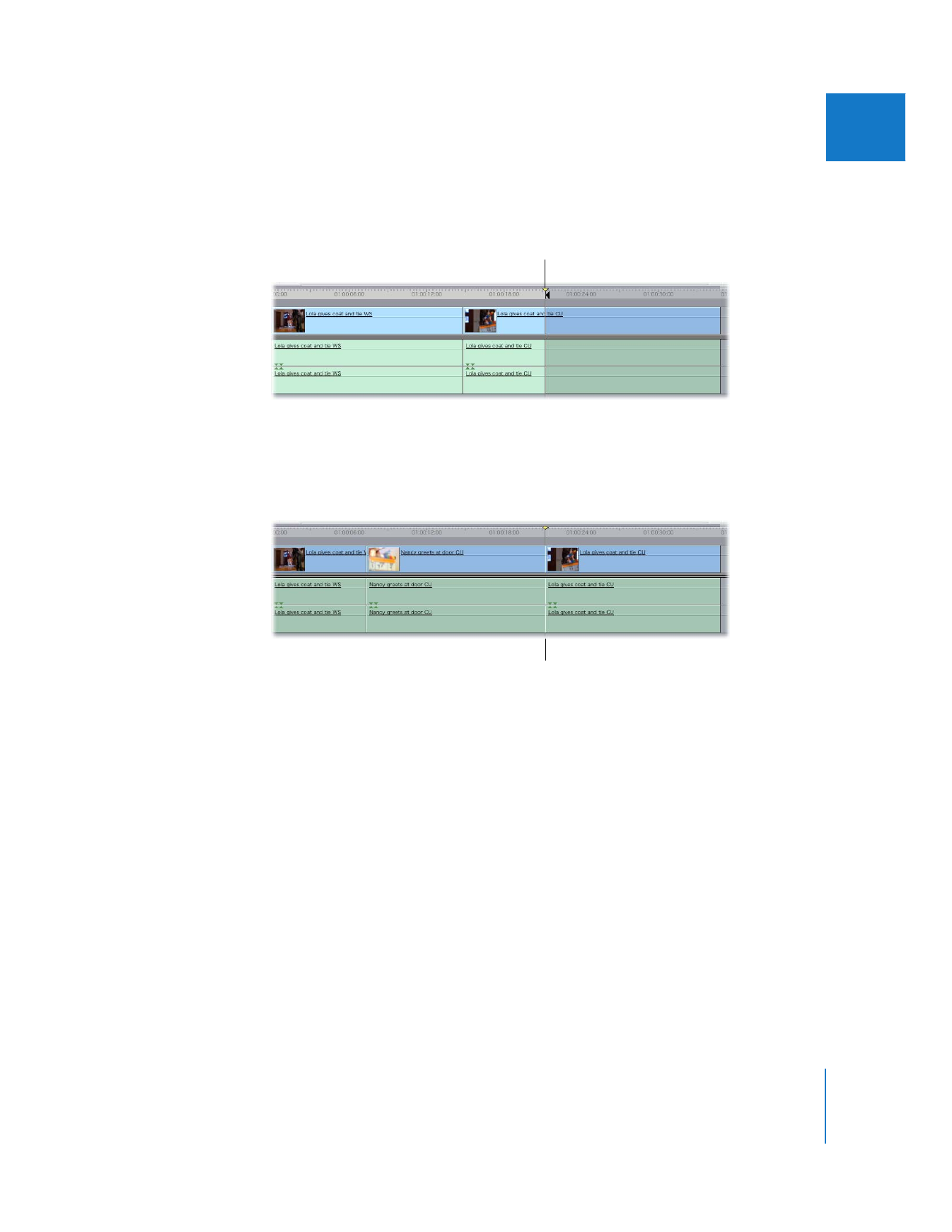
第
10
章
3
ポイント編集
169
IIIIIIII
3
「タイムライン」で、クリップを終わらせたいシーケンス内の位置に再生ヘッドを移動し、アウ
ト点を設定します。
4
上書き編集を実行すると、クリップのアウト点が「タイムライン」で指定したアウト点と位置が
そろうように、クリップがシーケンスに組み込まれたことが確認できます。残りのクリップは、
「ビューア」で設定したイン点とアウト点で定義された継続時間の間だけ、アウト点の左側にあ
るすべての素材を上書きしています。
クリップを
終わらせたい位置に
編集点を設定します。
新しいクリップが
「タイムライン」で指定した
アウト点の位置にそろっています。
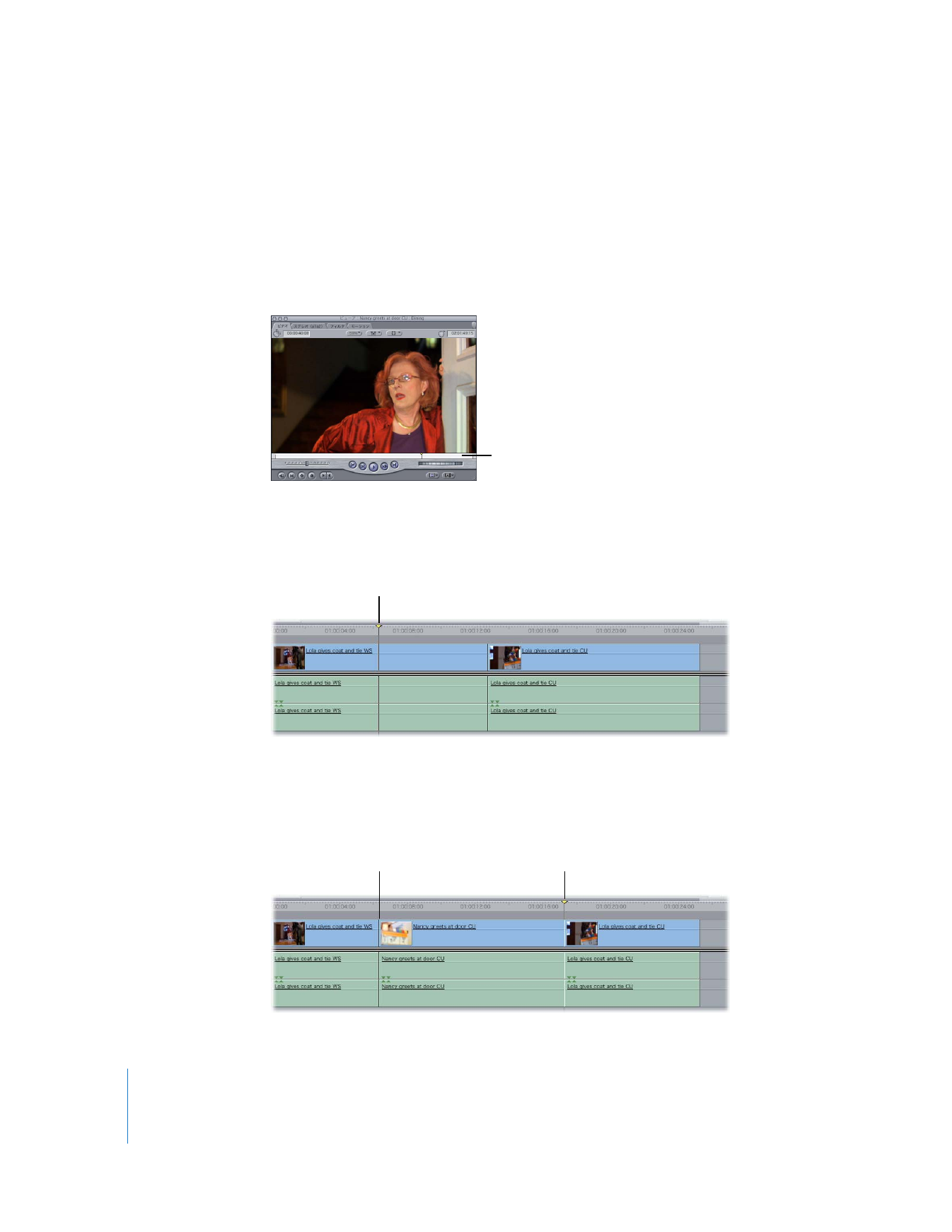
170
Part II
ラフ編集